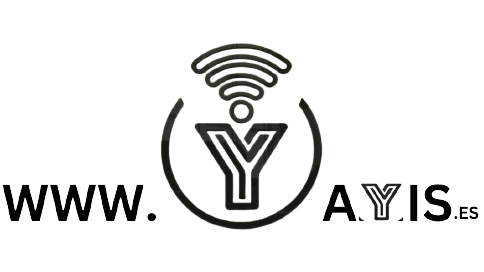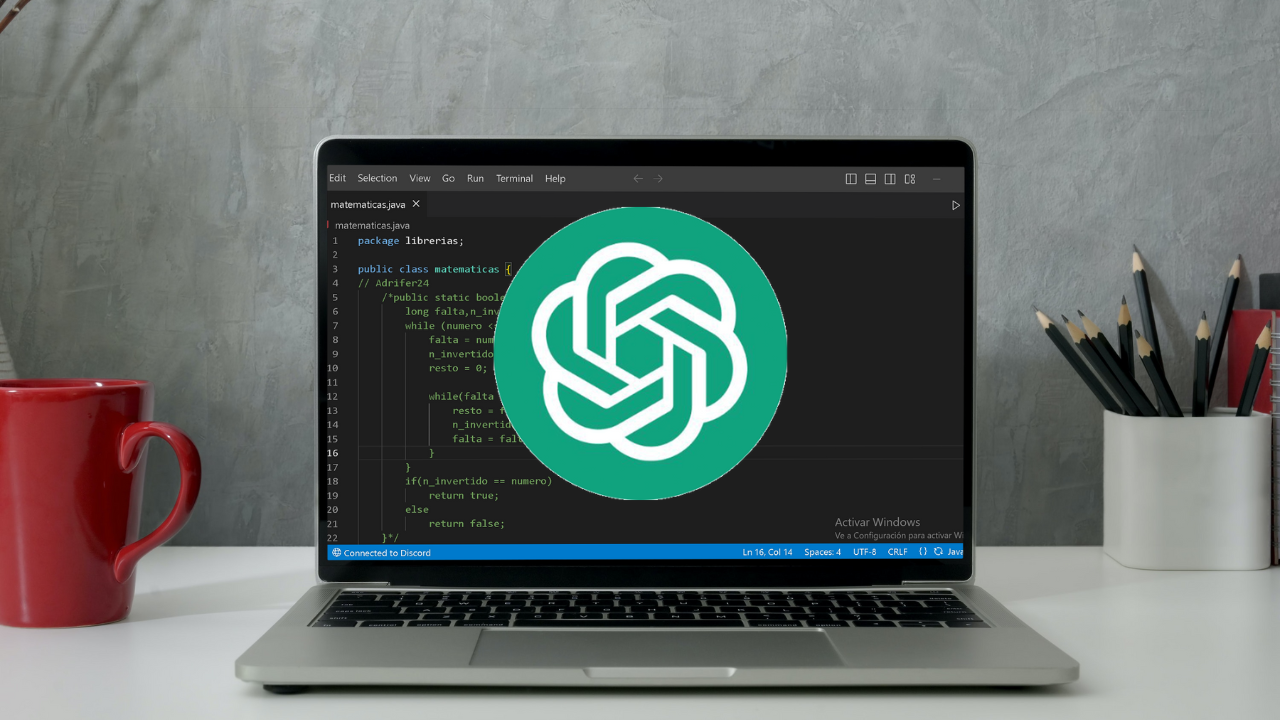La Inteligencia artificial está a la orden del día, y es que cada vez son más útiles y más avanzadas. La más utilizada y conocida es ChatGPT, y es que esta IA puede ayudar con casi cualquier consulta, pero donde más brilla es lo relacionado con la programación, ya que es capaz de generar codigo de programación con bastante facilidad. Por ello en este tutorial te enseñaré a como utilizar ChatGPT directamente en Visual Studio Code.
Para conseguir esto necesitaremos 3 cosas:
- Google Chrome (No puede ser otro navegador)
- Una cuenta de OpenAI (Si no tienes una la puedes crear en https://chat.openai.com/auth/login)
- Visual Studio Code
Lo primero que debemos hacer es instalar la extensión ChatGPT en Visual Studio Code
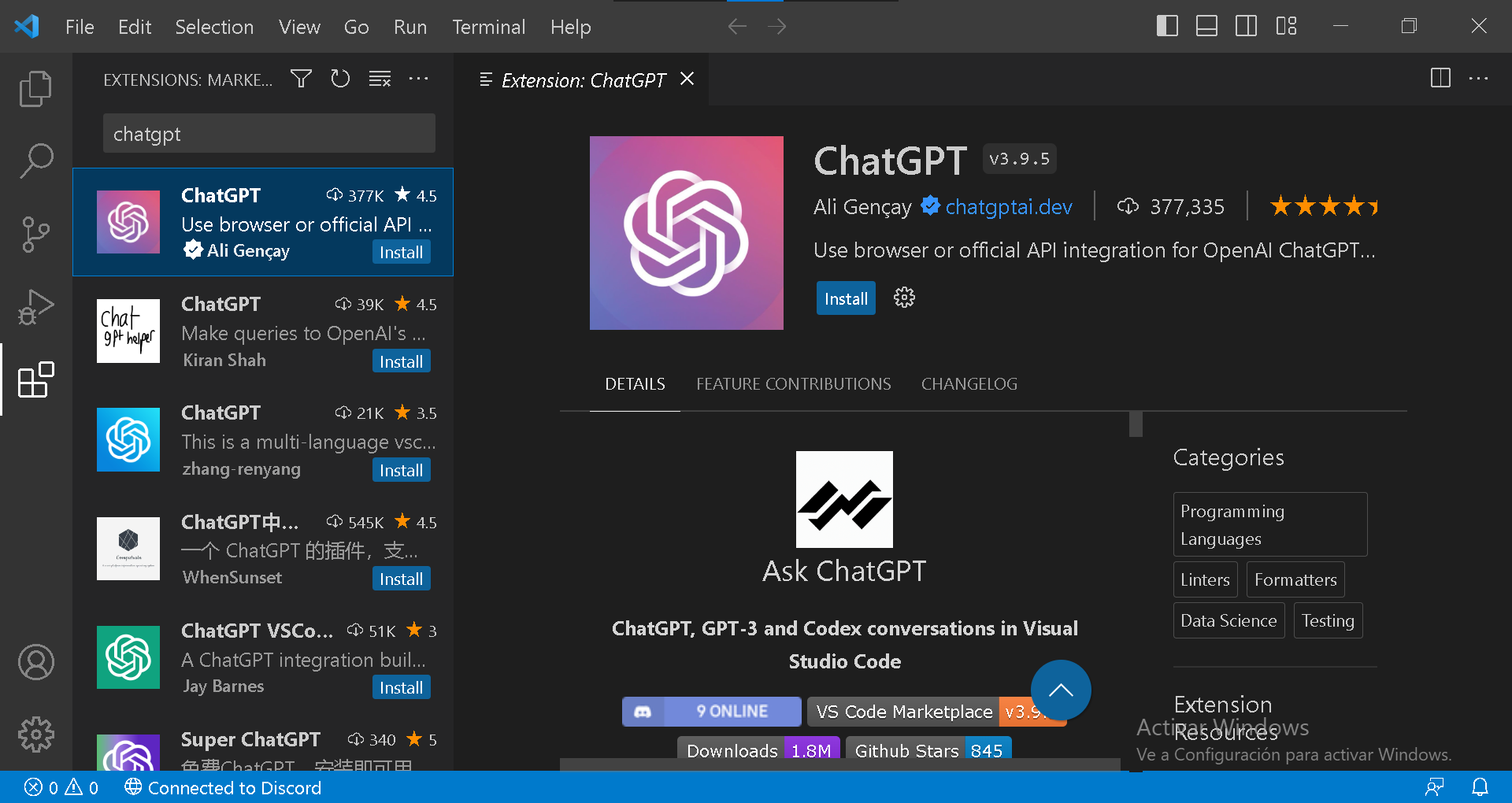
Una vez la hayamos instalado, nos debería de aparecer el logo de OpenAI en la parte izquierda del programa como se muestra en la imagen
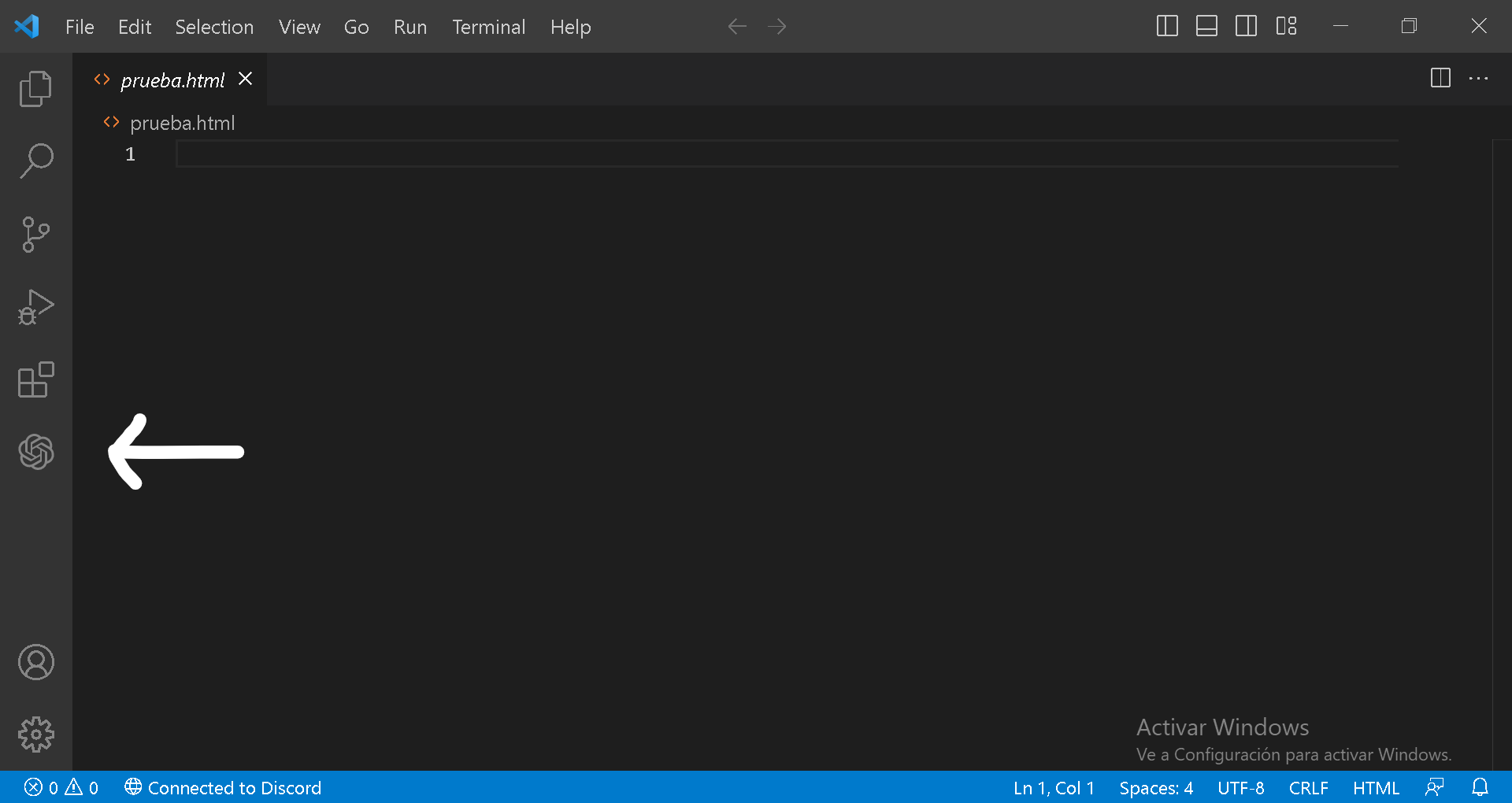
Configuración de la extensión
ANTES de iniciar sesión recomiendo que sigas las siguientes indicaciones para no tener errores.
En vez de darle al botón de Log In, lo que haremos será pulsar en los 3 puntos de abajo y pulsaremos en la opción «Update settings» y lo único que tendremos que cambiar a priori es la opción Chatgpt: Method y la deberemos poner en «Use browser integration«.
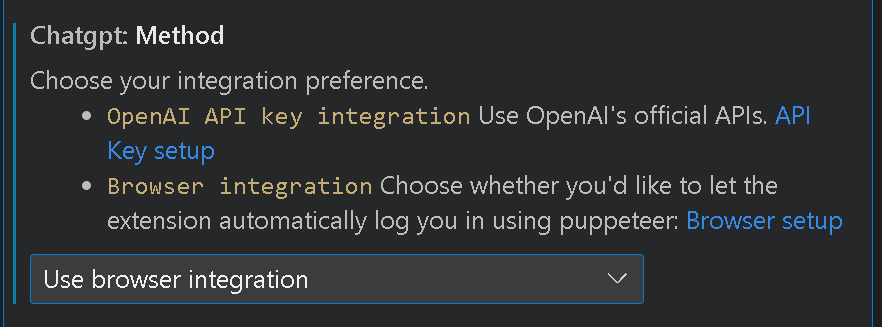
Después nos vamos a la seccion que pone Email Address y Password, en la que deberás poner tu correo y contraseña de OpenAI.
Una vez hayas hecho todo esto, solo pulsa en el botón de Log In, se te abrirá Google Chrome e iniciará solo en ChatGPT automáticamente (NO CIERRES EL NAVEGADOR HASTA QUE TERMINE)
Pues muy bien, ya puedes utilizar ChatGPT en Visual Studio Code totalmente integrado y le puedes hacer cualquier tipo de consulta como lo harías normalmente en el navegador.
Recuerda que si tienes cualquier problema no dudes en preguntarlo en los comentariois sin ningún problema.